David A. Karp
Sao lưu dữ liệu luôn là một nhiệm vụ cần thiết và cấp bách đối với các doanh nghiệp, tổ chức hay bất kỳ cá nhân nào. Bất cứ khi nào ổ cứng của bạn cũng có thể bị hỏng hay bad mà không hề báo trước và kèm theo đó thì dữ liệu cũng “ra đi”. Vậy tại sao thay vì việc “ngồi chờ” ổ cứng hỏng bạn không tự thiết lập cho mình một hệ thống sao lưu dự phòng đơn giản mà không cần mất quá nhiều công sức vào việc backup hàng ngày, hàng giờ (kể cả khi đã có chương trình hỗ trợ). Ổ đĩa cứng hiện nay không còn quá đắt và quá sa xỉ, vì vậy hãy tạo cho tổ chức của mình hoạt động chuyên nghiệp với một hệ thống sao lưu dự phòng cơ bản (RAID). Bài này sẽ hướng dẫn cho bạn cách tạo, cài đặt và duy trì hệ thống này theo từng bước một.
Để thiết lập một hệ thống RAID, bạn cần hai ổ cứng giống nhau (nếu chúng cùng loại và dung lượng thì càng tốt) và một bộ điều khiển RAID. Phần lớn các PC đời mới đều gắn RAID vào bo mạch chủ, nếu không có bạn có thể thêm vào một PCI hay bộ điều khiển PCI khoảng $50.
Các công cụ và thành phần sử dụng
Ổ cứng: Hai ổ Samsung HD160 JJ
Cáp: Hai cáp SATA
Bộ điều khiển RAID (nếu cần): card SATA RAID PCIe hai cổng Adaptec 1220SA
Các cấp độ RAID
Hệ thống RAID chia ra làm nhiều cấp khác nhau. RAID 1bảo vệ máy tính bằng cách nhân bản dữ liệu trên nhiều ổ đĩa. RAID 0 thì hoạt động khác, nó sử dụng nhiều ổ đĩa nhằm tăng hiệu suất hoạt động, tuy vậy lại không có giải pháp sao lưu dữ liệu. RAID 5 làm việc tương tự như RAID 0 nhưng thêm vào là sự phân chia (chẵn lẻ) để bảo vệ dữ liệu; nó cần đến 3 ổ đĩa. Cuối cùng, RAID 10 là sự kết hợp giữa 2 phiên bản lại với nhau: nhân bản dữ liệu (như RAID 1) và phân chia khối dữ liệu (RAID 0), nó cần đến 4 ổ đĩa. RAID 1 là một lựa chọn tốt cho hầu hết các máy tính. Để hiểu kỹ hơn về các cấp độ này bạn có thể tham khảo bài Tìm hiểu về RAID đã được Quản Trị Mạng đăng tải trước đây.
Xây dựng một hệ thống RAID
1. Cài đặt hai ổ cứng

Một vài máy tính không yêu cầu bất kỳ công cụ nào cho việc cài đặt ổ: chỉ cần lắp ổ vào rãnh. Đối với những máy có sẵn các vị trí lắp ổ rộng, bạn nên lắp ổ thật thoáng để không gặp vấn đề gì về nhiệt lượng tản ra.
2. Kết nối các ổ với cổng SATA

Kết nối ổ đĩa với SATA (Serial ATA) cổng 0 và 1, trừ khi tài liệu hướng dẫn của bạn diễn đạt theo cách khác. (Một vài mạch điều khiển có thiết kế cắm RAID tại vị trí cách biệt trên motherboard). Nếu có các thiết bị SATA khác như ổ DVD, bạn cần phải chia chúng tới các cổng đánh số cao hơn. Cắm cáp nguồn cung cấp sau khi đã kết nối xong SATA.
3. Kiểm tra các thiết lập BIOS
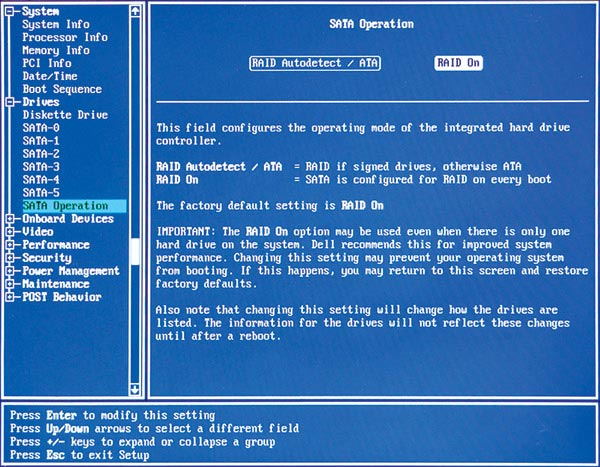
Để vào được màn hình thiết lập BIOS thường nhấn phím Del, F2 hoặc bất cứ phím nào mà hệ thống bạn yêu cầu, có thể lệnh này trước khi quá trình tải Windows bắt đầu. Trong màn hình thiết lập BIOS bạn phải đảm bảo tất cả các cổng SATA cần sử dụng đều được kích hoạt. Tiếp theo, vô hiệu hoá bất kỳ cổng SATA nào không dùng đến (một vài bộ điều khiển RAID có thể gặp lỗi đối với các cổng không có ổ đĩa dùng), và bật tính năng RAID nếu nó chưa được bật. Lưu lại thiết lập và khởi động lại máy khi đã hoàn thành các thao tác trên. (Màn hình BIOS có thể khác nhau trên mỗi hệ thống, vì vậy hãy tham khảo kỹ hướng dẫn nếu bạn không chắc làm thế nào để thay đổi thiết lập).
4. Mở tiện ích cấu hình RAID
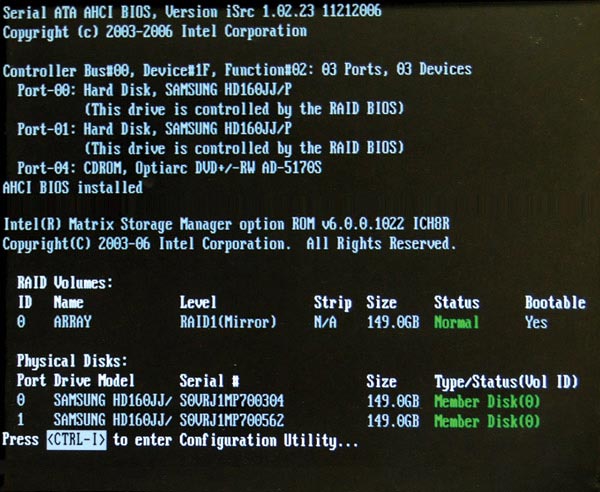
Khi khởi động lại máy, sau dấu nhắc thiết lập vào BIOS nhưng trước khi Windows khởi động, bạn sẽ tìm thấy một thông báo từ bộ điều khiển RAID. Bộ điều khiển Intel trong ví dụ này yêu cầu phải nhấn Ctrl+I để truy cập vào tiện ích nhưng có thể hệ thống của bạn sẽ khác.
5. Gán các ổ vào hệ thống
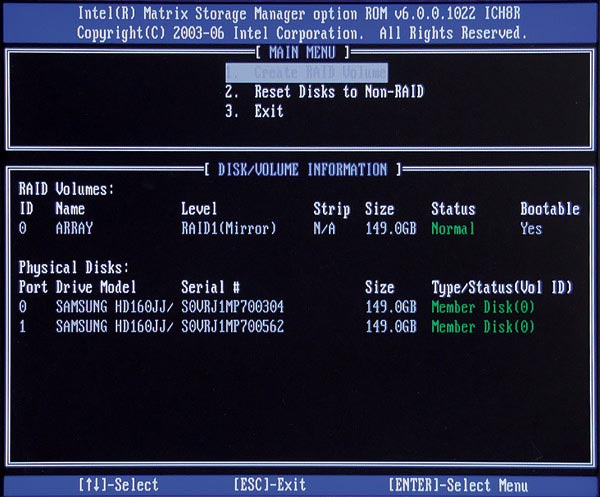
Sử dụng tiện ích cấu hình RAID để chọn các ổ sẽ sử dụng vào hệ thống RAID và đặt RAID Level là 1. Tác động này sẽ xoá sạch dữ liệu trên ổ vì vậy nếu bạn đang tiến hành nâng cấp ổ cứng thì hãy chắc chắn là đã có bản sao lưu toàn bộ hệ thống trên ổ. Sau khi đã tạo xong hệ thống, bạn có thể cài đặt Windows và khôi phục backup.
6. Sử dụng phần mềm RAID để quản lý hệ thống ổ
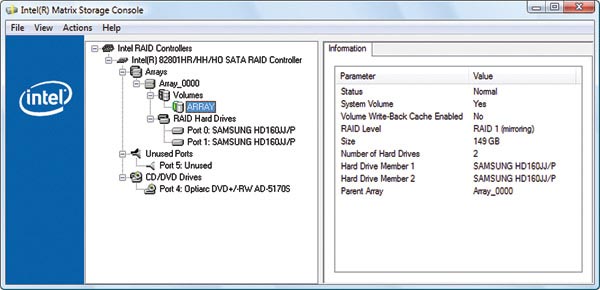
Phần mềm Matrix Storage Console của Intel (dùng để điều khiển RAID) sẽ giúp bạn quản lý các ổ trong hệ thống RAID, kiểm tra các trạng thái của chúng và thậm chí cài đặt thêm ổ mới vào hệ thống – tất cả đều thực hiện trong Windows. Nếu trong cửa sổ này bạn không nhìn thấy tất cả các ổ, hãy mở phần Device Manager (vào Run nhập lệnh devmgmt.msc) và từ menu Action, chọn Scan for hardware changes. Lưu ý rằng sử dụng RAID, Device Manager và Disk Manager sẽ chỉ nhìn thấy một ổ chính.
 Công nghệ
Công nghệ  AI
AI  Windows
Windows  iPhone
iPhone  Android
Android  Học IT
Học IT  Download
Download  Tiện ích
Tiện ích  Khoa học
Khoa học  Game
Game  Làng CN
Làng CN  Ứng dụng
Ứng dụng 















 Linux
Linux  Đồng hồ thông minh
Đồng hồ thông minh  macOS
macOS  Chụp ảnh - Quay phim
Chụp ảnh - Quay phim  Thủ thuật SEO
Thủ thuật SEO  Phần cứng
Phần cứng  Kiến thức cơ bản
Kiến thức cơ bản  Lập trình
Lập trình  Dịch vụ công trực tuyến
Dịch vụ công trực tuyến  Dịch vụ nhà mạng
Dịch vụ nhà mạng  Quiz công nghệ
Quiz công nghệ  Microsoft Word 2016
Microsoft Word 2016  Microsoft Word 2013
Microsoft Word 2013  Microsoft Word 2007
Microsoft Word 2007  Microsoft Excel 2019
Microsoft Excel 2019  Microsoft Excel 2016
Microsoft Excel 2016  Microsoft PowerPoint 2019
Microsoft PowerPoint 2019  Google Sheets
Google Sheets  Học Photoshop
Học Photoshop  Lập trình Scratch
Lập trình Scratch  Bootstrap
Bootstrap  Năng suất
Năng suất  Game - Trò chơi
Game - Trò chơi  Hệ thống
Hệ thống  Thiết kế & Đồ họa
Thiết kế & Đồ họa  Internet
Internet  Bảo mật, Antivirus
Bảo mật, Antivirus  Doanh nghiệp
Doanh nghiệp  Ảnh & Video
Ảnh & Video  Giải trí & Âm nhạc
Giải trí & Âm nhạc  Mạng xã hội
Mạng xã hội  Lập trình
Lập trình  Giáo dục - Học tập
Giáo dục - Học tập  Lối sống
Lối sống  Tài chính & Mua sắm
Tài chính & Mua sắm  AI Trí tuệ nhân tạo
AI Trí tuệ nhân tạo  ChatGPT
ChatGPT  Gemini
Gemini  Điện máy
Điện máy  Tivi
Tivi  Tủ lạnh
Tủ lạnh  Điều hòa
Điều hòa  Máy giặt
Máy giặt  Cuộc sống
Cuộc sống  TOP
TOP  Kỹ năng
Kỹ năng  Món ngon mỗi ngày
Món ngon mỗi ngày  Nuôi dạy con
Nuôi dạy con  Mẹo vặt
Mẹo vặt  Phim ảnh, Truyện
Phim ảnh, Truyện  Làm đẹp
Làm đẹp  DIY - Handmade
DIY - Handmade  Du lịch
Du lịch  Quà tặng
Quà tặng  Giải trí
Giải trí  Là gì?
Là gì?  Nhà đẹp
Nhà đẹp  Giáng sinh - Noel
Giáng sinh - Noel  Hướng dẫn
Hướng dẫn  Ô tô, Xe máy
Ô tô, Xe máy  Tấn công mạng
Tấn công mạng  Chuyện công nghệ
Chuyện công nghệ  Công nghệ mới
Công nghệ mới  Trí tuệ Thiên tài
Trí tuệ Thiên tài